
Le thermostat Nest est l’un des thermostats intelligents les plus appréciés du marché, mais tirez-vous le meilleur parti de toutes ses fonctionnalités? Voici certaines choses que vous pourriez manquer.
EN RELATION: Comment installer et configurer le thermostat Nest
Définissez votre propre horaire
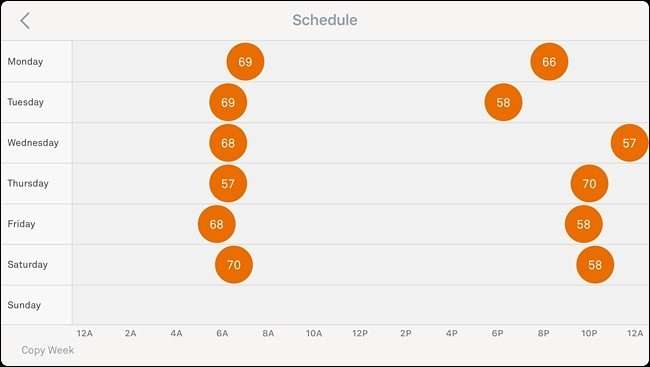
EN RELATION: Comment définir un programme pour votre thermostat Nest
Vous pouvez contrôler votre thermostat Nest manuellement, et il apprendra vos habitudes au fil du temps afin que vous n’ayez pas besoin de vous connecter avec lui autant. Cependant, vous pouvez également définir un calendrier rigide afin que votre thermostat Nest passe à une température spécifique à une heure précise.
Tout ce que vous avez à faire est d'appuyer sur l'onglet «Calendrier» en bas de l'application Nest, puis de cliquer sur «Ajouter» pour commencer à créer votre programme.
Automatisez les modes Chez moi et Absent

EN RELATION: Comment faire en sorte que votre Nest détecte automatiquement lorsque vous êtes absent
Lorsque vous allez et repartez de chez vous, il peut être judicieux d’avoir votre thermostat Nest s'éteint automatiquement lorsque vous êtes absent . C’est là que les fonctions Chez moi / Absent et Auto-absence sont utiles.
Accédez simplement aux paramètres et appuyez sur "Fonction Chez moi / Absent". À partir de là, vous pouvez utiliser le GPS de votre téléphone pour indiquer au thermostat lorsque vous êtes absent et lorsque vous êtes à la maison. Vous pouvez également utiliser le capteur de mouvement intégré du thermostat.
Obtenez un contrôle précis sur le ventilateur HVAC
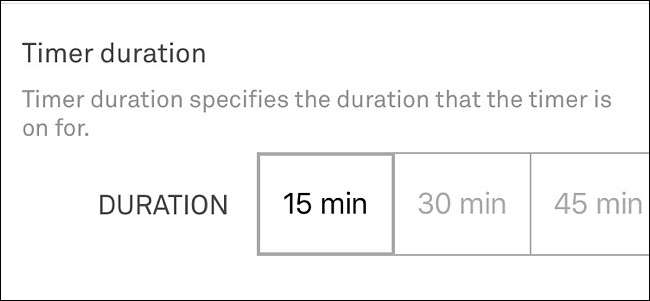
EN RELATION: Comment faire fonctionner manuellement votre ventilateur CVC à l’aide du thermostat Nest
Habituellement, le ventilateur de votre système HVAC ne fonctionne que lorsque le climatiseur ou la chaleur démarre, mais vous pouvez remplacer cela sur le thermostat Nest et faites fonctionner le ventilateur même si la climatisation ou le chauffage ne fonctionnent pas.
Appuyez sur l'onglet «Ventilateur» en bas de l'écran sur l'écran principal et sélectionnez une heure. Vous pouvez également aller dans les paramètres et sélectionner «Fan» pour plus de contrôles.
Verrouillez-le avec un code PIN pour éviter la falsification

EN RELATION: Comment verrouiller votre thermostat Nest avec un code PIN
Ce n'est peut-être pas un gros problème dans la plupart des ménages, mais si jamais vous finissez par avoir vos enfants constamment en train de jouer avec les réglages de température, configurer un code PIN pour verrouiller le thermostat Nest.
Cela peut être fait soit sur le thermostat lui-même, soit à partir de l'application en allant dans «Paramètres» et en sélectionnant «Verrouiller».
Utilisez votre voix pour contrôler la température

Si vous disposez d'un Amazon Echo ou d'un Google Home, vous pouvez utiliser votre voix pour contrôler différentes fonctionnalités du thermostat Nest, ce qui facilite et accélère les modifications.
Vous devrez d'abord configurer le contrôle de la maison intelligente sur l'assistant vocal de votre choix, mais nous avons des guides sur la façon de le faire pour les deux Écho et le Accueil .
EN RELATION: Comment contrôler votre Nest Learning Thermostat avec Alexa
Définir des rappels de filtre à air
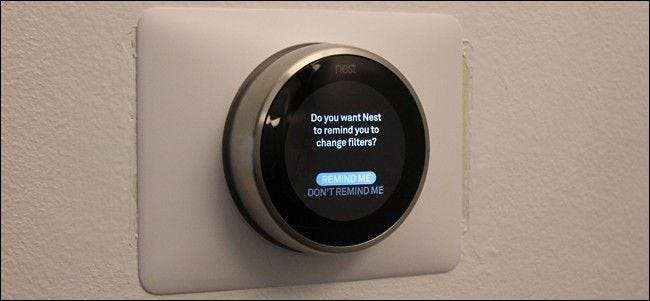
Votre thermostat fonctionne aussi bien que votre système CVC, et si vous avez un filtre à air bouché et sale, le thermostat ne fonctionne pas aussi bien qu’il pourrait l’être.
EN RELATION: Comment définir des rappels de filtre à air avec votre thermostat Nest
Cela dit, vous pouvez avoir votre thermostat Nest définir des rappels de filtre à air qui vous avertit chaque fois qu'il a besoin d'être changé. Pour ce faire, accédez aux paramètres et accédez à Équipement> Rappel du filtre à air. Sur le thermostat lui-même, vous pouvez y accéder en allant dans les paramètres et en sélectionnant «Rappels».
Utilisez-le comme détecteur de mouvement
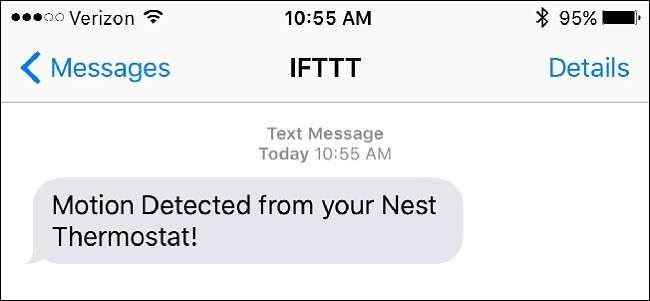
EN RELATION: Comment utiliser votre thermostat Nest comme détecteur de mouvement
Le capteur de mouvement intégré au thermostat Nest est principalement utilisé pour déterminer si quelqu'un est à la maison ou non, puis ajuste la température en conséquence. Cependant, avec une aide extérieure, vous pouvez utiliser le capteur comme détecteur de mouvement et faites-le vous alerter si quelqu'un se trouve à l'intérieur de votre maison.
L'astuce consiste à utiliser IFTTT et la configuration d'une applet qui vous avertit chaque fois que le capteur détecte un mouvement en vous envoyant un message texte.
Ajouter des préréglages de température à l'écran d'accueil de votre téléphone
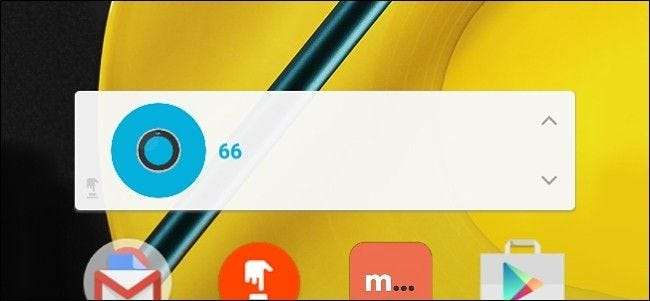
EN RELATION: Comment ajouter des préréglages de thermostat Nest à l'écran d'accueil de votre téléphone
Si vous découvrez que vous modifiez les réglages de température de votre thermostat à la même température à plusieurs reprises, il peut être utile de créer des raccourcis pour cela directement sur l'écran d'accueil de votre téléphone .
Cela utilise Bouton IFTTT Do , et vous créez simplement un ensemble de boutons à différents réglages de température. À partir de là, ajoutez le widget IFTTT à l'écran d'accueil de votre téléphone (ou au centre de notifications sur iOS) et vous partez pour les courses.
Accorder l'accès à d'autres utilisateurs
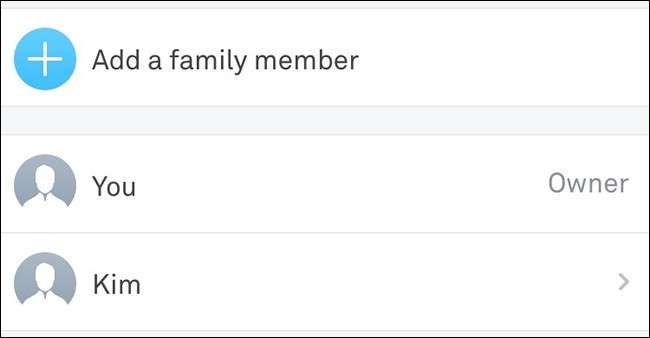
EN RELATION: Comment partager votre thermostat Nest avec d’autres utilisateurs
Vous avez probablement d'autres personnes vivant dans votre ménage, et si vous voulez qu'elles puissent changer la température quand elles le souhaitent à partir de leur téléphone, vous devrez leur donner un accès partagé .
Ceci est vraiment facile à faire et peut être fait en allant dans les paramètres et en sélectionnant «Famille». À partir de là, vous leur enverrez des invitations par e-mail dans lesquelles ils pourront créer leur propre compte Nest et accéder au thermostat Nest de la maison.
Recevez des notifications si quelque chose ne va pas
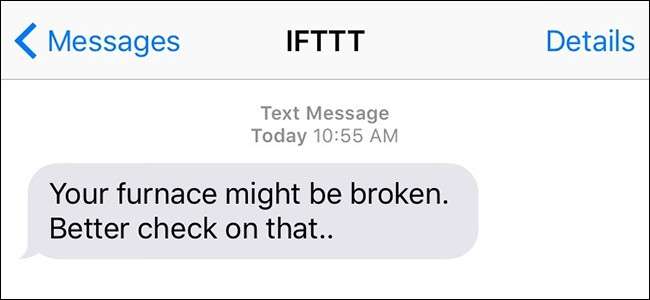
EN RELATION: Comment recevoir des notifications de votre Nest en cas de panne de votre fournaise ou de votre climatisation
Votre système CVC est fiable pour la plupart, mais si quelque chose ne va pas pendant que vous êtes loin de chez vous pendant une période prolongée, tu voudrais le savoir .
En utilisant IFTTT, vous pouvez recevoir un message texte chaque fois que la température dans votre maison dépasse ou dépasse une certaine température extrême, ce qui est un bon signe que quelque chose ne va pas avec votre système.
Utilisez les niveaux d'humidité comme principal facteur de refroidissement (au lieu de la température)

EN RELATION: Comment utiliser le thermostat Nest pour refroidir votre maison en fonction de l’humidité
Parfois, l'humidité peut devenir si mauvaise que même lorsque votre maison est un peu refroidie, elle peut toujours sembler humide, ce qui crée un environnement inconfortable. Cependant, le thermostat Nest peut rafraîchissez votre maison en fonction de l'humidité plutôt que juste la température.
Ouvrez simplement les paramètres et accédez à Nest Sense> Cool to Dry pour l'activer. La fonction activera la climatisation si le taux d'humidité dépasse 70% à l'intérieur de votre maison, peu importe ce à quoi vous l'avez réglé. Cependant, il y a des limites. Il ne refroidira qu'à 75 ° F ou 5 ° F en dessous de votre température réglée, selon la plus élevée des deux.
Contrôlez vos lumières intelligentes
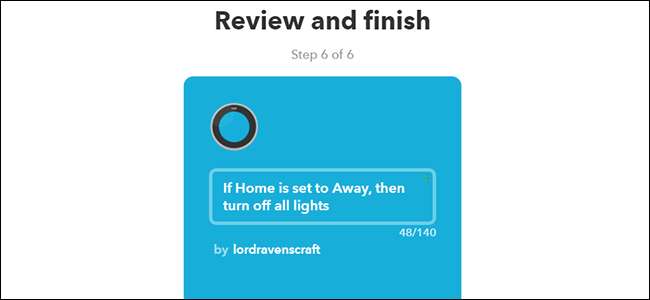
Si vous possédez des lumières intelligentes, vous pouvez les connecter à votre thermostat Nest et faire en sorte que les deux produits fonctionnent ensemble afin que vos lumières s’éteignent automatiquement lorsque vous quittez la maison et se rallument lorsque vous rentrez chez vous.
EN RELATION: Comment éteindre vos lumières intelligentes lorsque votre Nest passe en mode Absence
Cela utilise IFTTT pour connecter votre thermostat Nest à vos lumières intelligentes de votre choix, mais notre guide sur le sujet se concentre sur Philips Hue.
Optimisez le flux d'air de votre maison

EN RELATION: Comment optimiser le flux d'air de votre maison pour économiser de l'argent sur votre climatisation
Dernier point, mais non le moindre, il est important que le le flux d'air dans votre maison est optimisé et que rien n'empêche votre thermostat Nest et votre système CVC de bien faire leur travail.
Des choses comme l'inspection de votre système CVC, l'amélioration de l'isolation et le fait de ne pas fermer trop de bouches d'aération sont d'excellents moyens non seulement d'économiser de l'argent, mais aussi de refroidir (ou chauffer) efficacement votre maison afin que vous soyez à l'aise.
Image de exodusadmedia.com / Bigstock, Nid







![10 futurs produits possibles d'Apple [Humorous Images]](https://cdn.thefastcode.com/static/thumbs/10-possible-future-products-from-apple-humorous-images.jpg)